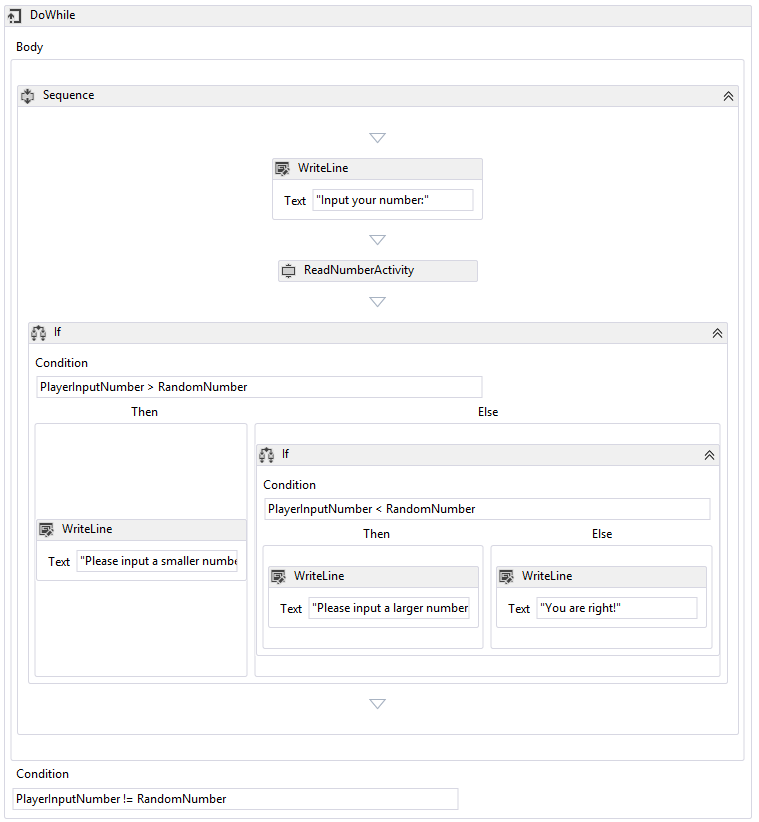Arreglar 4 – Mover opción 2
- En Windows 10, 8, 7 y Vista, mantenga presionada la tecla “Shift” mientras hace clic derecho en el programa en la barra de tareas, luego seleccione “Mover”. En Windows XP, haga clic con el botón derecho en el elemento de la barra de tareas y seleccione “Mover”.
- Use su mouse o las teclas de flecha en su teclado para mover la ventana de regreso a la pantalla.
Índice de contenidos
Cuando abro una ventana, ¿está fuera de la pantalla?
Puede hacer esto presionando Alt + Tab hasta que esa ventana esté activa o haciendo clic en el botón asociado de la barra de tareas. También debería poder tocar cualquiera de las teclas de flecha y luego mover el mouse ligeramente para que la ventana vuelva a aparecer en la pantalla.
¿Cómo muevo una ventana a otra pantalla en Windows 10?
Utilice la siguiente combinación de teclas para cambiar de programa entre pantallas. Instrucciones detalladas: Mantenga presionada la tecla de Windows y luego agregue y mantenga presionada la tecla MAYÚS. Mientras mantiene presionados esos dos, presione la tecla de flecha izquierda o derecha para mover la ventana activa actual hacia la izquierda o hacia la derecha.
¿Cómo mueves una ventana con el teclado?
¿Cómo puedo mover un diálogo / ventana usando solo el teclado?
- Mantenga presionada la tecla ALT.
- Pulsa la barra espaciadora.
- Presione M (Mover).
- Aparecerá una flecha de 4 puntas. Cuando lo haga, use las teclas de flecha para mover el contorno de la ventana.
- Cuando esté satisfecho con su posición, presione ENTER.
¿Cómo recupero una ventana perdida?
Toque “M” en su teclado para seleccionar “Mover” en el menú, y luego use las teclas de flecha del teclado para reposicionar la ventana de nuevo a su escritorio. Si todo lo demás falla, haga clic con el botón derecho en la barra de tareas y seleccione “Ventanas en cascada”.
¿Cómo cambio el tamaño de una ventana que está fuera de la pantalla?
Cambie el tamaño de una ventana arrastrando los bordes o la esquina de la ventana. Mantenga presionada la tecla Mayús mientras cambia el tamaño para ajustar la ventana a los bordes de la pantalla y otras ventanas. Mueva o cambie el tamaño de una ventana usando solo el teclado. Presione Alt + F7 para mover una ventana o Alt + F8 para cambiar el tamaño.
¿Cómo cambio el tamaño de una ventana en Windows 10?
Para cambiar el tamaño de una ventana usando el teclado solo en Windows 10 y todas las versiones anteriores de Windows, haga lo siguiente:
- Cambie a la ventana deseada usando Alt + Tab.
- Presione las teclas de método abreviado Alt + Espacio juntas en el teclado para abrir el menú de la ventana.
- Ahora, presione S.
- Utilice las teclas de flecha izquierda, derecha, arriba y abajo para cambiar el tamaño de su ventana.
¿Cómo muevo una ventana que está fuera de la pantalla de Windows 10?
Arreglar 4 – Mover opción 2
- En Windows 10, 8, 7 y Vista, mantenga presionada la tecla “Shift” mientras hace clic derecho en el programa en la barra de tareas, luego seleccione “Mover”. En Windows XP, haga clic con el botón derecho en el elemento de la barra de tareas y seleccione “Mover”.
- Use su mouse o las teclas de flecha en su teclado para mover la ventana de regreso a la pantalla.
¿Cómo muevo una ventana a otro escritorio en Windows 10?
Método de hacer clic y arrastrar
- Haga clic en el botón Vista de tareas en su barra de tareas. También puede usar la tecla de Windows + el atajo Tab en su teclado, o puede deslizar un dedo desde la izquierda de la pantalla táctil.
- Haga clic y mantenga presionada la ventana que desea mover.
- Arrastre y suelte la ventana en un escritorio alternativo.
¿Cómo muevo una ventana con el teclado de Windows 10?
Presione las teclas de método abreviado Alt + Espacio juntas en el teclado para abrir el menú de la ventana. Ahora, presione M. El cursor del mouse se moverá a la barra de título de la ventana y se convertirá en una cruz con flechas: use las teclas de flecha izquierda, derecha, arriba y abajo para mover su ventana.
¿Cómo muevo una ventana sin arrastrarla?
1 respuesta
- Mantenga presionada la tecla Mayús y haga clic con el botón derecho en el icono de la barra de tareas.
- Seleccione Mover.
- Sin usar el mouse, use las teclas de flecha para mover la ventana hacia atrás en la pantalla.
¿Cómo arrastro una ventana en mi escritorio?
Mover una ventana a la parte superior
- Mueva el puntero del mouse hasta que se sitúe sobre cualquier parte de la ventana deseada; luego haga clic en el botón del mouse.
- En la barra de tareas en la parte inferior del escritorio, haga clic en el icono de la ventana que desee.
- Mantenga presionada la tecla Alt mientras toca y suelta la tecla Tab.
¿Cómo maximizo una ventana sin un mouse?
Pero puedes hacerlo con dos. Si desea maximizar la ventana de una aplicación, presione ALT-SPACE. (En otras palabras, mantenga presionada la tecla Alt mientras presiona la barra espaciadora). Aparecerá el menú Sistema de la aplicación actual, el mismo que obtiene si hace clic en el pequeño ícono en la esquina superior izquierda de la ventana.
¿Cómo recupero mi escritorio en Windows 10?
Cómo restaurar los viejos iconos del escritorio de Windows
- Configuración abierta.
- Haga clic en Personalización.
- Haga clic en Temas.
- Haga clic en el enlace de configuración de los iconos del escritorio.
- Marque cada icono que desee ver en el escritorio, incluida la computadora (esta PC), los archivos del usuario, la red, la papelera de reciclaje y el panel de control.
- Haga clic en Aplicar.
- Haga clic en Aceptar.
¿Cómo muestro archivos ocultos en Windows?
Windows 7
- Seleccione el botón Inicio, luego seleccione Panel de control> Apariencia y personalización.
- Seleccione Opciones de carpeta, luego seleccione la pestaña Ver.
- En Configuración avanzada, seleccione Mostrar archivos, carpetas y unidades ocultos y luego seleccione Aceptar.
¿Cómo muestro todas las ventanas abiertas en mi computadora?
Para abrir la vista de tareas, haga clic en el botón Vista de tareas cerca de la esquina inferior izquierda de la barra de tareas. Alternativamente, puede presionar la tecla de Windows + Tab en su teclado. Aparecerán todas las ventanas abiertas y puede hacer clic para elegir la ventana que desee.
¿En qué botón hacemos clic primero para apagar una computadora?
Presione Ctrl + Alt + Supr y haga clic en el botón de encendido en la esquina inferior derecha de la pantalla. Desde el escritorio de Windows, presione Alt + F4 para que aparezca la pantalla Apagar Windows que se muestra aquí.
¿Cómo se cambia el tamaño de una ventana que no se puede cambiar de tamaño?
Presione Alt + barra espaciadora para abrir el menú de la ventana. Si la ventana está maximizada, presione la flecha hacia abajo hasta Restaurar y presione Entrar, luego presione Alt + barra espaciadora nuevamente para abrir el menú de la ventana. Presione la tecla de flecha hacia arriba o hacia abajo si desea cambiar el tamaño de la ventana verticalmente o la tecla de flecha hacia la izquierda o hacia la derecha si desea cambiar el tamaño horizontalmente.
¿Cómo recupero mi pantalla al tamaño normal en Windows 10?
Cómo cambiar la resolución de la pantalla en Windows 10
- Haga clic en el botón Inicio.
- Selecciona el ícono de Configuración.
- Seleccione Sistema.
- Haga clic en Configuración de pantalla avanzada.
- Haga clic en el menú debajo de Resolución.
- Seleccione la opción que desee. Recomendamos encarecidamente ir con el que tiene (Recomendado) al lado.
- Haga clic en Aplicar.
¿Qué botones se utilizan para cambiar el tamaño de una ventana?
7 respuestas. Luego presione R en su teclado. Ahora puede usar las flechas para cambiar el tamaño de la ventana. Puede presionar Alt + F8 y el puntero del mouse cambiará automáticamente a un puntero de cambio de tamaño, que puede usar para cambiar el tamaño de la ventana con el mouse o con las teclas de flecha.
¿Cómo soluciono la pantalla completa en Windows 10?
Para hacer eso, siga estos pasos:
- Haga clic con el botón derecho en su escritorio y seleccione Configuración de pantalla en el menú.
- En la ventana Configuración de pantalla, haga clic en Identificar.
- Ahora, en la configuración de pantalla, configure el monitor con el mismo número que obtuvo en el paso 2 que el monitor principal.
- Guarde los cambios e intente ejecutar juegos en pantalla completa.
¿Cómo hago para que Windows 10 esté en pantalla completa?
Para usar un menú de inicio de pantalla completa cuando esté en el escritorio, escriba Configuración en la búsqueda de la barra de tareas y haga clic en Configuración. Haga clic en Personalización y luego en Iniciar. Verá la siguiente ventana. Aquí, en Comportamientos de inicio, seleccione Usar inicio de pantalla completa cuando esté en el escritorio.
¿Cómo arrastro ventanas a mi segundo monitor?
Arrastre la aplicación hacia el borde derecho o izquierdo de la pantalla, según la configuración de su monitor. Debería comenzar a ver aparecer el borde de la aplicación en su segundo monitor. Continúe arrastrando la ventana hasta que se muestre completamente en el segundo monitor. Colóquelo en la pantalla como desee.
¿Cómo se restablece una posición de Windows?
Esto se puede hacer manteniendo presionada la tecla Shift y haciendo clic con el botón derecho en el icono de la barra de tareas del programa. Seleccione Mover en el menú que aparece y comience a presionar las teclas de flecha para forzar la ventana a moverse de posición.
¿Cómo muevo mi pantalla hacia la izquierda?
Paso Coloque el cursor en la “Barra de título” y mantenga presionado el botón izquierdo del mouse y muévalo hacia la izquierda lo más que pueda. Luego mueva el borde derecho hacia la izquierda de esta manera. Una vez que haya terminado de cambiar el tamaño de su pantalla, debería verse así.
¿Cómo cierro una ventana sin un mouse Windows 10?
Presione las teclas Ctrl y F4 del teclado al mismo tiempo para cerrar la ventana o el programa abierto actual. Los usuarios también pueden presionar las teclas Alt y la barra espaciadora al mismo tiempo, luego presionar la flecha hacia abajo hasta la opción Cerrar o Salir en el menú y presionar Enter.
¿Cómo maximizo una ventana en Windows 10?
Desde la Ayuda de Windows:
- Win + D Muestra el escritorio.
- Win + M Minimiza todas las ventanas.
- Win + Shift + M Restaurar ventanas minimizadas al escritorio.
- Win + ↑ Maximizar la ventana.
- Win + ← Maximiza la ventana del lado izquierdo de la pantalla.
- Win + → Maximiza la ventana al lado derecho de la pantalla.
- Win + ↓ Minimiza la ventana.
¿Cómo hago para que mi ventana se ajuste a la mitad de la pantalla?
Usando el mouse:
- Arrastre cada ventana a la esquina de la pantalla donde la desee.
- Empuje la esquina de la ventana contra la esquina de la pantalla hasta que vea un contorno.
- Seleccione la ventana que desea mover.
- Presione la tecla de Windows + Izquierda o Derecha.
- Presione la tecla de Windows + Arriba o Abajo para que se ajuste a la esquina superior o inferior.
Foto del artículo de “Flickr” https://www.flickr.com/photos/pedrosimoes7/24163504326